Принтер canon как вставить картриджи
Как вставить картридж в принтер Canon
Принтеры есть у большинство пользователей персональных компьютеров, сегодня принтеры Кэнон очень практичны и удобны не только в офисах, но и дома тоже. У этих устройств есть очень хорошие удобства и функциональности.
Принтеры Canon благодаря своей универсальности сегодня очень востребованы и актуальны. Благодаря современным технологиям, в современных принтерах возможно печатать фотографии или тексты почти что на любого типа бумаги. Но проблема в том, что объем у картриджей у принтера не очень большой, и нередко возникает необходимость что бы либо приобрести новый картридж, либо пойти и заправлять свой старый и снова вставлять в свое привычное место.

Процесс установки картриджа на самом деле не представляет из себя никакой сложности, хоть и с первого взгляда может показаться, что неопытные пользователи не смогут это выполнить. Если же у вас есть навыки в компьютерных технологиях, и вы неплохо владеете компьютером, то для вас это будет слишком просто. Вы сможете очень легко, самостоятельно выполнить несложные манипуляции, в результате которых и сможете поставить картридж в нужное место в принтере. Но все же, если боитесь рисковать, будет лучше пойти к хорошему специалисту, который занимается ремонтом и обслуживанию современной техники.
Принтер является незаменимым устройством в офисе, а для некоторых пользователей и в домашних условиях. Но рано или поздно краска в картридже заканчивается, о чем свидетельствует бледная печать или вовсе отсутствие картинки на листе бумаги. Для того чтобы его заменить можно вызвать специалистов. Однако, на самом деле это довольно простая операция, с которой легко справится даже тот, кто не имеет особого отношения к техническим устройствам.
Конечно, можно ответить, что вы не знаете, как вставить картридж в принтер Кэнон или другую модель устройства. Но это не так сложно, как кажется. Практически каждое печатное устройство имеет инструкцию, в которой этот процесс описан довольно подробно. Но если вы по какой-либо причине потеряли эту ценную книжечку, то воспользуйтесь следующими рекомендациями.
Для начала откройте переднюю крышку принтера и извлеките использованный картридж. Для этого аккуратно потяните за специальную часть устройства. Помните, что любое применение силы в данном случае недопустимо, так как оно может привести к плачевным последствиям. В некоторых моделях принтеров следует слегка надавить на картридж до щелчка, после чего аккуратно вынуть его.
Как картридж вставить в принтер Canon
Использованный картридж следует уложить в пакет и утилизировать. Последнее требуется сделать отдельно от бытовых отходов. Теперь нужно понять, как в принтер вставить картридж Canon. Для начала освободим его от упаковки. Для этого удаляем с него защитную ленту и крышку. Тонерный картридж перед тем, как установить следует несколько раз встряхнуть из стороны в сторону. При этом удерживать его следует крепко обеими руками.
Тонер-картридж нужно устанавливать в фото-барабан сразу после того, как вы удалили защитную крышку. Устанавливается данная расходная деталь принтера по направляющим рельсам. Картридж аккуратно вдвигается в принтер. Не следует прилагать никаких усилий. Деталь должна свободно стать на рельсы и двигаться. В результате, после установки картриджа на место практически во всех моделях принтера, вы сможете услышать негромкий щелчок. Далее закройте переднюю крышку.
Как вставить картридж Canon в принтер
Распаковывать товар следует перед тем, как вставить картридж Canon в принтер или другую модель. Если снять упаковку заранее, но долгое время не использовать его, то ресурс может значительно сократиться. Следовательно, он прослужит вам гораздо меньше, чем мог бы. Кроме того, в тонер-картридже не стоит дотрагиваться до затененных деталей. Последствием этого может быть ухудшение качества печати.
Следите за тем, чтобы установлен картридж был правильно, не вверх ногами и не задом наперед. Кроме того, используйте оригинальные расходники от производителя принтера. Если вы устанавливаете картриджи на устройстве с цветной печатью, то деталей понадобится несколько, с каждым цветом отдельно. Не перепутать их расположение помогут специальные наклейки, которые есть на большинстве моделей принтера, благодаря которым вы легче сможете ориентироваться и разобраться, как вставить картриджи в принтер Canon pixma. Они укажут, куда вставлять картридж с определенным цветом.
Проблем с тем, чтобы поменять картридж не должно возникнуть даже у новичков, которые впервые делают подобные манипуляции. Основное, на что следует обращать внимание, — это не прилагать никаких усилий. Если картридж идет по направляющим с затруднениями, вытащите его и попробуйте заново установить на рельсы. Также рекомендуется предварительно изучить инструкцию по использованию принтера, если она имеется на руках. В ней максимально подробно будет описан процесс замены картриджа на принтере именно данной модели от определенного производителя.
Блог о заправке, восстановлении и совместимых картриджах
Наступил момент, когда принтер отказывается печатать: закончился тонер. Значит, пора менять картридж. У вас это впервые? Не паникуйте! Вначале все кажется сложным, руки трясутся и коленки дрожат. Немного практики, и вы даже не задумаетесь о том, как вставить картридж в принтер Canon, HP, Samsung, Brother, Xerox: замена осуществляется на «автопилоте».
В этой статье мы остановимся на общих правилах. Важно понять, с чего начать и что делать, а о нюансах отдельных брендов поговорим в следующих обзорах. Но есть принципиально важные моменты:
Важно! Застелите стол бумагой или тканью, чтобы не запачкать поверхность мельчайшими частицами красящего порошка. Старый блок заверните в пакет и плотно закройте. Если порошок попал на руки или одежду, аккуратно стряхните его или смойте холодной водой. Не используйте горячую воду!
Как вставить картридж в принтер HP, Canon, Samsung
Однокомпонентная конструкция представляет собой моноблок: все детали и рабочие узлы размещаются в герметичном корпусе.
Включите устройство в сеть. Откройте дверцу (иногда требуется зажать кнопку сброса и потянуть на себя крышку), обычно вслед за этим картридж автоматически выдвигается в центр. Теперь вы легко сможете достать его, слегка потянув вверх и на себя. В ряде моделей требуется разблокировка. Для этого требуется выполнить одно из действий:
Откройте коробку непосредственно перед установкой. Не удаляйте пластиковую упаковку!
Совет: мелкодисперсный порошок мог слежаться во время хранения, поэтому рекомендуем легонько встряхнуть контейнер 5-6 раз, расположив его горизонтально.
Печатная головка находится в нижней части, она защищена специальной пленкой с цветным ярлычком. Снимите ее перед установкой, не прикасаясь руками к деталям.
Поместите новый блок внутрь и зафиксируйте. Если есть упорный механизм либо фиксатор, убедитесь, что он защелкнулся. Делайте все без усилий и резких движений. Правильно установленный печатный блок легко скользит по направляющим.
Важно! Расположите его в таком же положении, как старый. Нельзя устанавливать вверх ногами!
Закройте дверцу. Компьютер проводит диагностику, это может занять несколько секунд, после чего предложит напечатать тестовую страницу. Сделайте это, чтобы убедиться в правильности установки.
Как вставить картридж в принтер Brother
Этот японский производитель применяет двухкомпонентную конструкцию, которая состоит из фотобарабана (драм-юнит) и емкости с тонером. В зависимости от того, ресурс какой из частей подходит к концу, на панели начинает мигать индикатор Toner или Drum.
Меняя toner-cartridge, достаньте весь блок. Откройте переднюю крышку и, придерживая рукой корпус, потяните его на себя, а затем приподнимите. Синий фиксатор удерживает емкость с тонером внутри фотобарабана, нажмите на него, чтобы извлечь контейнер с порошком.
Распакуйте новый тонер и снимите защитную пленку. Не прикасаясь руками к головке внизу, поместите его внутрь фотобарабана и зафиксируйте со щелчком. Убедитесь, что рычаг блокировки автоматически поднялся.
Подвигайте синий ползунок на барабане в стороны несколько раз, чтобы очистить коронирующий провод. Установите печатный блок на место, вернув ползунок в исходное положение. Закройте отсек. Напечатайте тестовую страницу, когда компьютер предложит это сделать.
Если мигает или горит индикатор Drum, заменить следует барабан, а не тонер. Мы расскажем, как правильно вставить картридж в принтер «Бразер» серии HL, MFC и DCP и сбросить счетчик.
Убедитесь, что аппарат включен. Откройте отсек и извлеките барабан, как описано выше. Достаньте из него контейнер с краской.
Распакуйте новый драм-юнит Brother. Это нужно делать перед установкой, чтобы избежать вредного воздействия солнечных лучей.
Вложите тонер-картридж в новый фотобарабан и поместите всю конструкцию обратно в печатающее устройство, но не закрывайте дверцу. Дальнейшие действия зависят от серии:
Замена картриджа в цветном принтере
Печатный блок черно-белых устройств состоит из фотобарабана (драма) и одной емкости с черным порошком. Для полноцветной печати требуется не один, а четыре тонера: черный, желтый, пурпурный и голубой. Они представляют собой отдельные герметичные контейнеры, форма и порядок расположения которых отличается в зависимости от модели. Важно внимательно смотреть на наклейки-индикаторы, которые есть и на картридже, и в установочном гнезде, чтобы правильно расположить емкости с цветным порошком.
Замена каждого цвета осуществляется автономно, когда начинает мигать соответствующий индикатор.
При открытии крышки вы увидите первый контейнер, для получения доступа к остальным требуется нажать (или зажать на несколько секунд) специальную сервисную кнопку.
Сама операция замены цветного картриджа не отличается от описанной выше технологии для монохромных принтеров. Но помните, что за один раз можно заменить только одну емкость с тонером, для следующих все шаги нужно повторить заново.
Иногда лучше один раз увидеть, чем десять раз прочитать. Смотрите, как вставить картридж в принтер (видео).
Как поменять картридж в принтерах Canon всех видов
Чернил или тонера хватает на распечатку определенного количества страниц, а затем каждый владелец принтера сталкивается с необходимостью поменять или заправить картридж. Следовательно, нужно уметь извлекать его и устанавливать обратно. Конструкция разных моделей печатающей техники Canon отличается друг от друга, но отдельные узлы имеют много общего.
Лазерные монохромные принтеры
Пожалуй, проще всего достать лазерный картридж монохромного принтера, для этого даже не требуется подключение аппарата к сети. Главное здесь – добраться до самой детали. В принтерах с лотком для загрузки бумаги в нижней части нужно поднять верхнюю крышку (часто из полупрозрачного пластика), которая служит для приема распечатанных страниц. Затем открыть вторую, закрывающую внутренний механизм устройства. На этой крышке есть небольшая выемка (располагаться может как слева, так и справа), под которую легко подсовываются кончики пальцев.
В некоторых моделях принтеров Canon, например, LBP810, бумага загружается сверху. В таком принтере картридж обычно помещается за крышкой, расположенной на передней стенке корпуса. Необходимо потянуть ее на себя и откинуть вниз.
Теперь путь свободен, и картридж легко вытянуть за ручку.
Важно: Вернуть деталь обратно также просто, но, если что-то не получается, применять силу ни в коем случае нельзя.
Возможен перекос, и во избежание поломки лучше сделать вторую попытку. Когда картридж поднесен к направляющим ровно, он практически проваливается в предназначенное для него место. Завершающий этап: надавить до характерного щелчка, чтобы контакты стали на место.
Лазерные цветные принтеры
Расположение и конструкция картриджей зависит от технологии, применяемой в конкретном устройстве. Например, принтер Canon i-SENSYS LBP7110Cw работает по методу однопроходной печати и включает в себя четыре отдельных печатающих механизма. Картриджи расположены один за другим в специальном лотке. Их замена осуществляется следующим образом:
Важно: не оставляйте открытой крышку в принтере, помните, что фотобарабан может быть засвечен.
Тонер-картридж
Вы сможете платить за свет на 30-50% меньше в зависимости от того, какими именно электроприборами Вы пользуетесь.
В цветных лазерных принтерах Canon i-SENSYS LBP7010C (7018С) используется технология многопроходной печати и, кроме четырех блоков с тонером, в конструкцию входит драм-картридж, представляющий собой фотобарабан с системой очистки. Если открыть верхнюю крышку, можно получить доступ только к тонер-картриджам. Кроме того, в доступе оказывается лишь один из них, остальные находятся в глубине устройства. При помощи кнопки «Бумага» на панели управления – нажать и удерживать в течение 2 секунд – принтер переводится в режим замены картриджей. Индикатор «Бумага» горит, а лампочка тонера того цвета, емкость с которым готова к замене, мигает.
После повторного однократного нажатия кнопки картриджи приводятся в движение, и все индикаторы мигают. В этот момент нельзя открывать крышку принтера. Когда операция по перемещению завершена, мигать продолжает один из индикаторов, указывающий, какой из тонер-картриджей можно извлечь. Так в доступное положение последовательно переводится каждый из блоков. Замена происходит аналогичным образом и на место устанавливается картридж того цвета тонера, напротив обозначения которого мигает индикатор. Чтобы вывести принтер из этого режима необходимо снова нажать и удерживать клавишу «Бумага» в течение 2 секунд. На видео в конце статьи наглядная инструкция по извлечению из принтера Canon i-SENSYS LBP7010C тонер-картриджей.
Драм-картридж
Блок называют также копи-картридж. Хотя его ресурс и составляет 7 000 страниц, но восстановление или замена все равно потребуются.
Важно: При извлечении нельзя дотрагиваться до фотобарабана и контактов, чтобы не повредить их.
Хранить драм-картридж можно только в непрозрачной упаковке и запрещено подвергать воздействию прямых солнечных лучей или яркого света. Чтобы достать блок, нужно последовательно проделать следующие операции:
Струйная печатающая техника
Здесь без включения устройства не обойтись, так как картриджи находятся на парковочной площадке и для изъятия недоступны. После нажатия на кнопку ON (ВКЛ) нужно подождать, пока принтер будет готов к работе (индикатор горит) и открыть крышку. Каретка выезжает в положение замены картриджей.
Необходимо отметить, что руководства по эксплуатации устройств компании Canon не дают рекомендации отключить принтер. Более того, на первых страницах инструкции пользователя есть предупреждение, что при горящем или мигающем индикаторе питания нельзя отсоединять шнур. Однако если сейчас нажать кнопку ВКЛ, каретка снова переместится на парковочную площадку. Единственный способ обесточить принтер – выдернуть шнур из розетки.
Картриджи могут иметь фиксаторы, на которые требуется нажать. Или каретка оснащена крышками, закрепляющими чернильницы в нужном положении, и их нужно поднять. Если же никакого рычажка нет, достаточно просто потянуть картридж на себя и извлечь его из слота. Установка на место происходит в обратном порядке:
Замена картриджей в принтерах компании Canon
Canon является одной из самых известных компаний по производству принтеров. Среди всех моделей насчитывается несколько серий и модификаций, поэтому любой пользователь найдет идеальный вариант под свои нужды. Каждый обладатель подобного устройства сталкивается с необходимостью замены картриджа, которая связана с окончанием чернил либо поломкой. Сегодня мы бы хотели пошагово расписать эту процедуру, рассказав обо всех тонкостях и нюансах.
Меняем картриджи в принтерах компании Canon
У Canon в списке продукции имеется два типа принтеров — струйные и лазерные. Как известно, они отличаются не только по своей реализации нанесения краски и процедуре печати, но и по виду используемых картриджей и чернил. Например, лазерное оборудование поддерживает распечатку только черным цветом, а сами чернила порошковые. В то же время струйные устройства печатают разными цветами и внутри содержат несколько картриджей с жидкой краской. Однако процедура замены практически идентичная, об этом и пойдет речь далее.
Шаг 1: Извлечение старого картриджа
В первую очередь нужно достать из аппарата использованный или сломанный картридж. Делается это достаточно просто — нужно только поднять верхнюю крышку, вытащить чернильную емкость или потянуть за ручку для извлечения картриджа-тонера. Детальные руководства по этой теме на примере лазерных и струйных устройств вы найдете в отдельном нашем материале по следующей ссылке.
После извлечения старой детали рекомендуется прочистить принтер, чтобы произвести профилактику загрязнений и появления различных аппаратных проблем. Для выполнения этого действия следуйте инструкции, с которой вы можете ознакомиться далее.
Шаг 2: Подготовка нового картриджа
Распаковывать новые картриджи рекомендуется непосредственно перед самой установкой внутрь устройства, ведь следует избегать длительного контакта с влажным воздухом или ярким светом. В случае с емкостями для струйного принтера нельзя прикасаться к нижней части детали, а перед монтированием необходимо избавиться от защитной ленты, потянув за специальный хвостик.
Что касается лазерных устройств, то здесь надо соблюдать немного другие правила, ведь деталь достаточно хрупкая и чувствительная. Мы выделили несколько основных пунктов:
При распаковке коробки с картриджем не используйте острые предметы, чтобы не повредить саму деталь. Вынимать устройство из пленки или картонной коробки следует только по указанной инструкции.
После извлечения картридж-тонер рекомендуется несколько раз встряхнуть из стороны в сторону, чтобы избавиться от комков порошка и равномерно распределить его по всей емкости. Делать это желательно над листом бумаги, чтобы не замарать поверхности порошком. При попадании сухих чернил на ткань удалите их сухой тряпкой, ни в коем случае нельзя использовать горячую воду — это приведет к закреплению краски.
Шаг 3: Установка нового картриджа
Что касается установки новых картриджей, то здесь есть некоторые отличия в струйных и лазерных приборах. Монтированию отдельных емкостей посвящена другая статья на нашем сайте, там также имеется руководство по предварительному подключению СНПЧ. Всю необходимую информацию вы найдете, перейдя по указанным ниже ссылкам.
С лазерными принтерами дела обстоят немного по-другому. Здесь следует придерживаться определенной инструкции, а выглядит она так:
Выше вы были ознакомлены со всеми важными сведениями по замене картриджа в принтерах Canon. От вас требуется лишь внимательность, аккуратность и правильный подход к выбору новых деталей, ведь разные картриджи, особенно для лазерных моделей, совместимы только с определенными принтерами.
Помимо этой статьи, на сайте еще 12542 инструкций.
Добавьте сайт Lumpics.ru в закладки (CTRL+D) и мы точно еще пригодимся вам.
Отблагодарите автора, поделитесь статьей в социальных сетях.
Как правильно вставить картриджи в принтер canon
Спустя определенное количество времени чернильница в принтере опустошается, наступает время ее замены. Большинство картриджей в продуктах Canon имеют формат FINE и монтируются примерно по одному и тому же принципу. Далее мы пошагово разберем процесс установки новой чернильницы в печатающие устройства упомянутой выше компании.
Вставляем картридж в принтер Canon
Необходимость в замене требуется, когда на готовых листах появляются полосы, картинка становится нечеткой или же отсутствует один из цветов. Кроме этого об окончании краски может свидетельствовать уведомление, которое отображается на компьютере при попытке отправить документ в печать. После приобретения новой чернильницы вам нужно выполнить следующую инструкцию.
Если вы столкнулись с появлением полос на листа, это еще не значит, что краска начала заканчиваться. Существует ряд других причин их возникновения. Детальную информацию по этой теме вы найдете в материале по следующей ссылке.
Шаг 1: Извлечение израсходованного картриджа
В первую очередь следует извлечь пустую емкость, на место которой и будет установлена новая. Делается это буквально в несколько действий, а процедура выглядит так:
Нажмите на держатель чернильницы, чтобы он опустился вниз и издал характерный щелчок.
Достаньте пустую емкость и утилизируйте ее. Будьте аккуратны, ведь там еще могла остаться краска. Лучше всего выполнять все действия в перчатках.
Рекомендуется установить картридж сразу же после того, как вы извлекли старый. Кроме этого не стоит использовать оборудование без чернильницы.
Шаг 2: Установка картриджа
Во время распаковки бережно обращайтесь с компонентом. Не прикасайтесь руками к металлическим контактам, не роняйте картридж на пол и не встряхивайте его. Не оставляйте его в открытом виде, сразу же вставляйте в девайс, а делается это так:
- Извлеките картридж из коробки и полностью избавьтесь от защитной ленты.
Устанавливайте его на свое место до упора, пока он не коснется задней стенки.
Поднимите фиксирующий рычаг вверх. Когда он достигнет правильного положения, вы услышите соответствующий щелчок.
Закройте крышку лотка приема бумаги.
Держатель будет перемещен в стандартную позицию, после чего можно сразу же приступать к печати, однако если вы используете только чернильницы определенных цветов, потребуется выполнить третий шаг.
Шаг 3: Выбор используемого картриджа
Иногда у пользователей нет возможности сразу заменить картридж или появляется необходимость печати только одним цветом. В таком случае следует указать периферии, какую краску ему нужно задействовать. Делается это через встроенное программное обеспечение:
- Откройте меню «Панель управления» через «Пуск».
Перейдите к разделу «Устройства и принтеры».
Найдите свой продукт Canon, кликните на нем ПКМ и выберите пункт «Настройка печати».
В открывшемся окне найдите вкладку «Обслуживание».
Нажмите на инструмент «Параметры картриджа».
Выберите необходимую чернильницу для печати и подтвердите действие, кликнув на «ОК».
Теперь нужно перезагрузить устройство и можно переходить к распечатке необходимых документов. Если при попытке осуществления данного шага вы не нашли свой принтер в списке, обратите внимание на статью по ссылке ниже. В ней вы найдете инструкции по исправлению этой ситуации.
Иногда случается так, что новые картриджи слишком долго хранились или подвергались воздействию внешней среды. Из-за этого часто происходит высыхание сопла. Существует несколько методов того, как можно восстановить работу компонента, наладив подачу краски. Подробнее об этом читайте в другом нашем материале.
На этом наша статья подходит к концу. Вы были ознакомлены с процедурой установки картриджа в принтер Canon. Как видите, все выполняется буквально за несколько действий, а данная задача не будет сложной даже для неопытного пользователя.
Отблагодарите автора, поделитесь статьей в социальных сетях.
Спустя определенное количество времени чернильница в принтере опустошается, наступает время ее замены. Большинство картриджей в продуктах Canon имеют формат FINE и монтируются примерно по одному и тому же принципу. Далее мы пошагово разберем процесс установки новой чернильницы в печатающие устройства упомянутой выше компании.
Вставляем картридж в принтер Canon
Необходимость в замене требуется, когда на готовых листах появляются полосы, картинка становится нечеткой или же отсутствует один из цветов. Кроме этого об окончании краски может свидетельствовать уведомление, которое отображается на компьютере при попытке отправить документ в печать. После приобретения новой чернильницы вам нужно выполнить следующую инструкцию.
Если вы столкнулись с появлением полос на листа, это еще не значит, что краска начала заканчиваться. Существует ряд других причин их возникновения. Детальную информацию по этой теме вы найдете в материале по следующей ссылке.
Шаг 1: Извлечение израсходованного картриджа
В первую очередь следует извлечь пустую емкость, на место которой и будет установлена новая. Делается это буквально в несколько действий, а процедура выглядит так:
Нажмите на держатель чернильницы, чтобы он опустился вниз и издал характерный щелчок.
Достаньте пустую емкость и утилизируйте ее. Будьте аккуратны, ведь там еще могла остаться краска. Лучше всего выполнять все действия в перчатках.
Рекомендуется установить картридж сразу же после того, как вы извлекли старый. Кроме этого не стоит использовать оборудование без чернильницы.
Шаг 2: Установка картриджа
Во время распаковки бережно обращайтесь с компонентом. Не прикасайтесь руками к металлическим контактам, не роняйте картридж на пол и не встряхивайте его. Не оставляйте его в открытом виде, сразу же вставляйте в девайс, а делается это так:
- Извлеките картридж из коробки и полностью избавьтесь от защитной ленты.
Устанавливайте его на свое место до упора, пока он не коснется задней стенки.
Поднимите фиксирующий рычаг вверх. Когда он достигнет правильного положения, вы услышите соответствующий щелчок.
Закройте крышку лотка приема бумаги.
Держатель будет перемещен в стандартную позицию, после чего можно сразу же приступать к печати, однако если вы используете только чернильницы определенных цветов, потребуется выполнить третий шаг.
Шаг 3: Выбор используемого картриджа
Иногда у пользователей нет возможности сразу заменить картридж или появляется необходимость печати только одним цветом. В таком случае следует указать периферии, какую краску ему нужно задействовать. Делается это через встроенное программное обеспечение:
- Откройте меню «Панель управления» через «Пуск».
Перейдите к разделу «Устройства и принтеры».
Найдите свой продукт Canon, кликните на нем ПКМ и выберите пункт «Настройка печати».
В открывшемся окне найдите вкладку «Обслуживание».
Нажмите на инструмент «Параметры картриджа».
Выберите необходимую чернильницу для печати и подтвердите действие, кликнув на «ОК».
Теперь нужно перезагрузить устройство и можно переходить к распечатке необходимых документов. Если при попытке осуществления данного шага вы не нашли свой принтер в списке, обратите внимание на статью по ссылке ниже. В ней вы найдете инструкции по исправлению этой ситуации.
Иногда случается так, что новые картриджи слишком долго хранились или подвергались воздействию внешней среды. Из-за этого часто происходит высыхание сопла. Существует несколько методов того, как можно восстановить работу компонента, наладив подачу краски. Подробнее об этом читайте в другом нашем материале.
На этом наша статья подходит к концу. Вы были ознакомлены с процедурой установки картриджа в принтер Canon. Как видите, все выполняется буквально за несколько действий, а данная задача не будет сложной даже для неопытного пользователя.
Отблагодарите автора, поделитесь статьей в социальных сетях.
Установить картридж на место после заправки или покупки нового — процедура, которую самостоятельно вынуждены производить многие пользователи. Это вовсе не сложное действие, справится может даже начинающий. Но у неопытных пользователей возникает ряд вопросов по этому поводу. Рассмотрим, как правильно поменять картридж в струйном или лазерном печатном устройстве.
Пошаговая инструкция как вставить картридж в устройство
Есть две ситуации: поменять или заправить печатающие кассеты. Так или иначе, нужно будет достать их из принтера, а затем поставить на место. Рассмотрим это для нескольких типов печатного оборудования.
Что нужно для заправки картриджа
Для того чтобы наполнить опустошённый картридж, нужно приготовить:
Действуем по следующим этапам.
Отверстия протирают салфеткой из ткани. Картридж располагают на плоской поверхности (столе) для отстаивания около 5 минут.
Как установить заправленную ёмкость
Нужно аккуратно взять полный резервуар и разместить там, где он ранее находился. Устанавливать до щелчка. Следующим этапом рекомендуется включение «цикла очистки» — получения хорошего качества печати. Затем оборудование можно считать готовым к работе. Так можно самостоятельно заправить картридж, сэкономив время и деньги на поход в мастерскую.
Специфика переустановки для различных типов устройств
Сейчас принтер имеется у многих, превратившись в бытовое устройство. Более того, печатное оборудование способно работать на самых разных поверхностях. Самыми распространёнными конструкциями являются струйные принтеры. Причины — сравнительно небольшая стоимость, возможность печатать на бумаге различного типа. Рассмотрим, как картриджи устанавливаются в лазерных и струйных печатных устройствах от различных производителей.
Лазерный принтер.
Технология переустановки в лазерном принтере следующая.
Важно! При замене нескольких картриджей требуется внимание, чтобы вернуть их на правильные ячейки в каретке.
Струйные и лазерные принтеры в принципе перезаряжаются одинаково. Разница есть лишь в форме резервуаров и наполнителе: чернила, порошок.
HP, Canon, Samsung.
Как вставить чернильницу в принтер HP? Продукция этой марки разнообразна, в связи с чем могут возникнуть несовпадения в инструкциях. Можно обратиться к примеру — серии DeskJet, на основе которой повторить этапы.
В первую очередь устанавливаем бумагу (что рекомендуется руководством). Для этого необходимо:
Монтаж картриджа. Он должен соответствовать оборудованию, иначе принтер не обнаружит его. Производим следующие действия:
Окончательный этап — калибровка и печать. Картриджи должны быть опознаны оборудованием. Для этого выравниваем головки посредством программы:
Осталось лишь заново подключить принтер, чтобы он печатал.
Перейдём к марке Canon и рассмотрим установку чернильниц в этом устройстве. Принцип почти во всех моделях одинаков, ёмкости имеют формат FINE. Приобретя новый заправленный резервуар, выполняем следующие этапы.
Теперь перезагружаем и начинаем печатать.
Рассмотрим, как меняется картридж с тонером фирмы Samsung. Программа сообщает о необходимости этой процедуры. Необходимо приобрести соответствующую модели чернильницу, встряхнуть её. Не следует оставлять ёмкость на свету, а держать следует за рукоятку, не прикасаясь к рабочим частям. Переходим к замене по следующим шагам.
Внимание! При попадании тонера на одежду смывать его следует холодной водой, иначе пятна закрепятся.
 Brother
Brother
Тонер-картридж в принтере Brother разделяется с фотобарабаном. Для замены ёмкости нужно приобрести оригинальную (от дилера) кассету, которая соответствует модели печатного оборудования. Устройство сообщает о необходимости замены, загорается индикатор Toner. Открывают крышку, вынимают блок фотобарабана и картриджа. Первый тянут на себя, после чего приподнимают. Нажав на синий рычажок фиксатора, извлекают резервуар для последующей утилизации. Всё изъятое располагают на бумаге.
Вставку производят по этапам:
Теперь осталось проверить работу печатного оборудования.
Полезные советы
Процедура замены резервуаров для принтера проходит довольно быстро. Но при этом нужно знать, как это делается. В противном случае лучше обратиться к профессионалам.











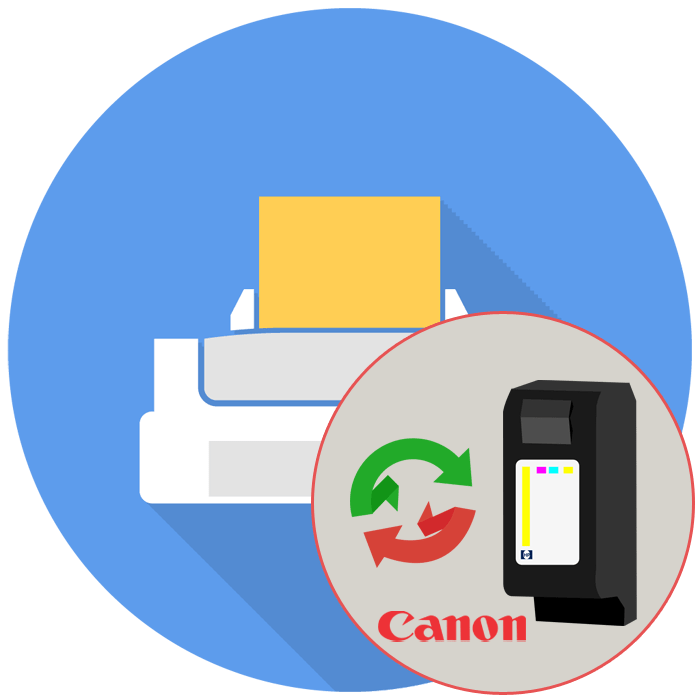
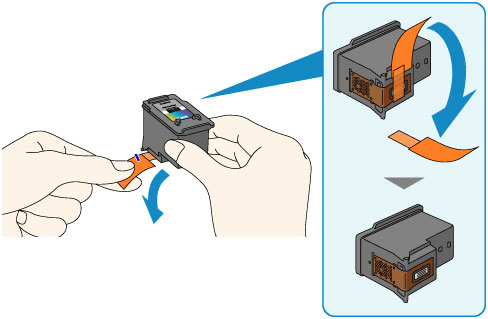

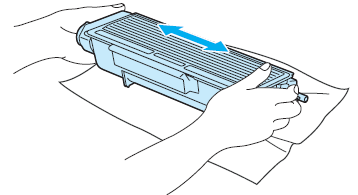

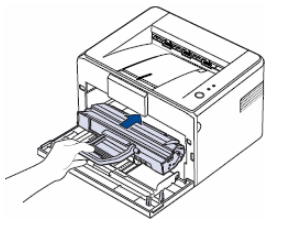
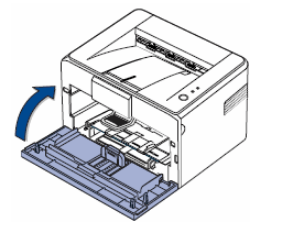

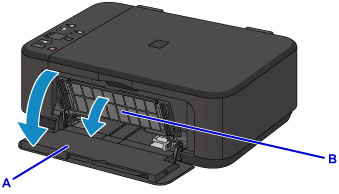
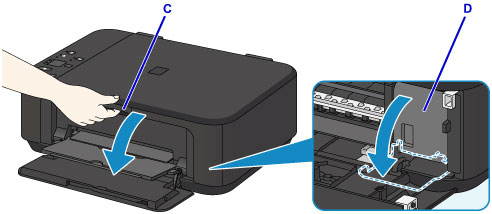
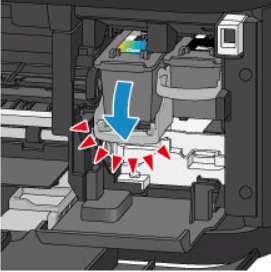
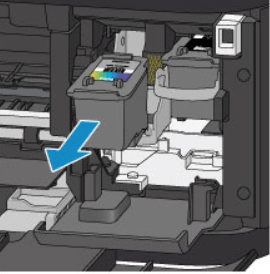
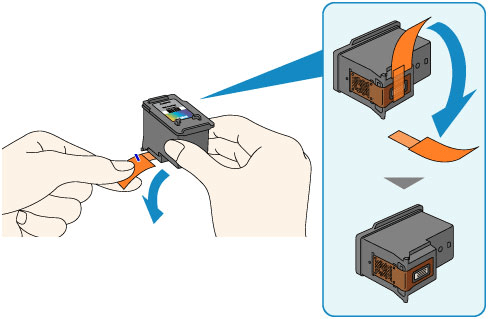
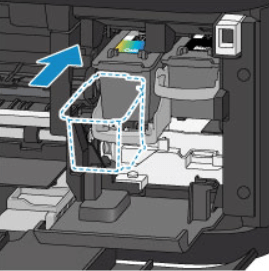
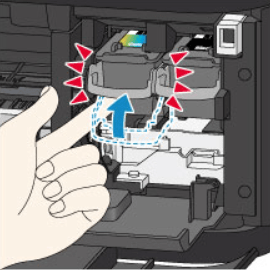
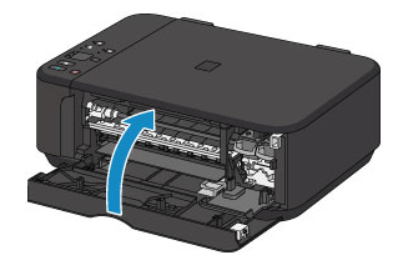
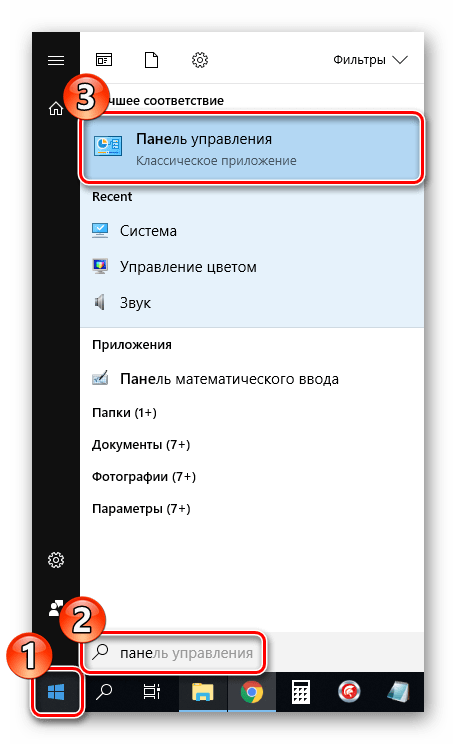
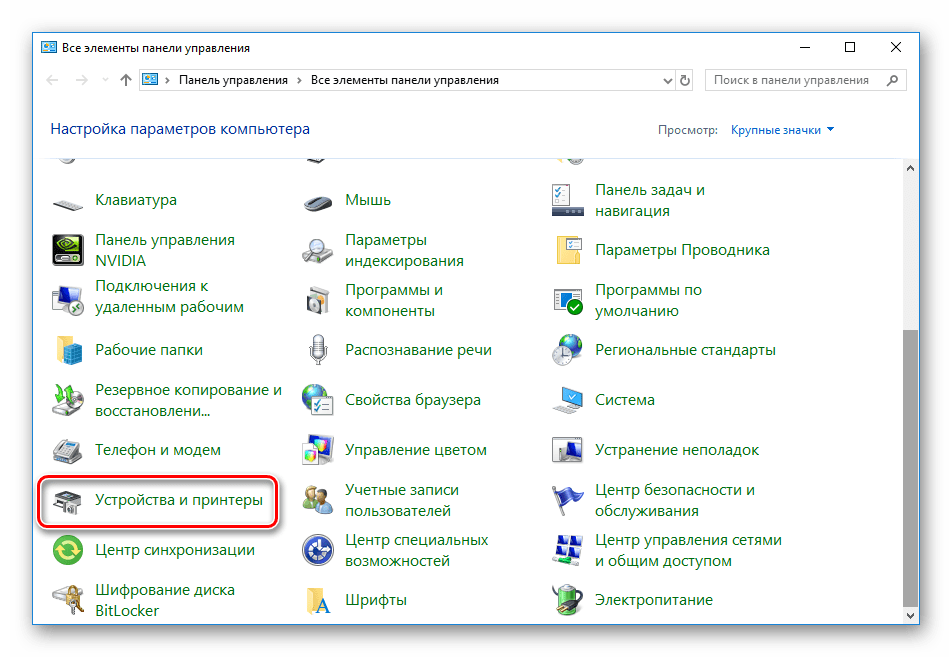
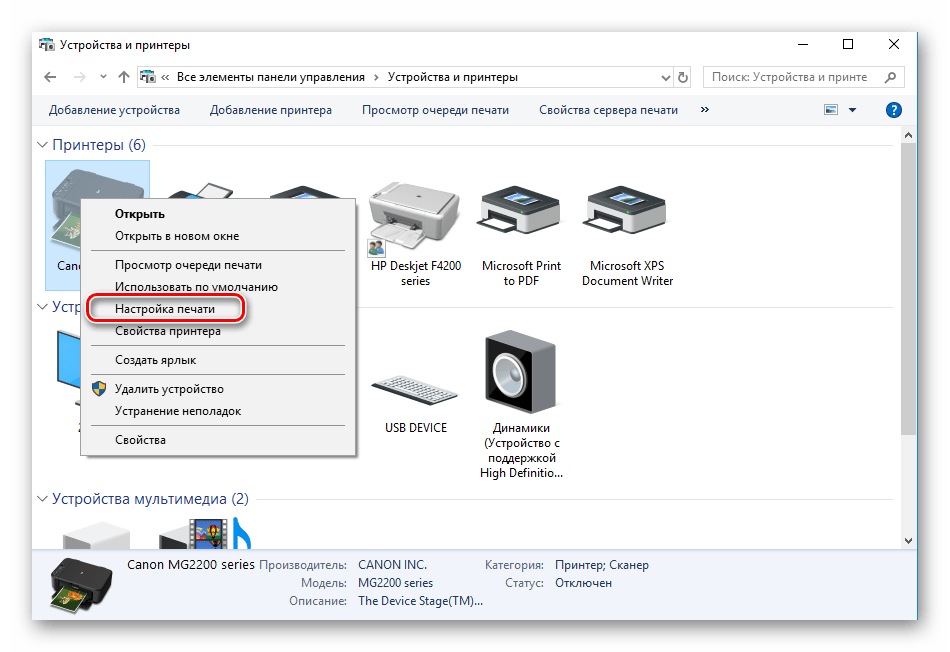
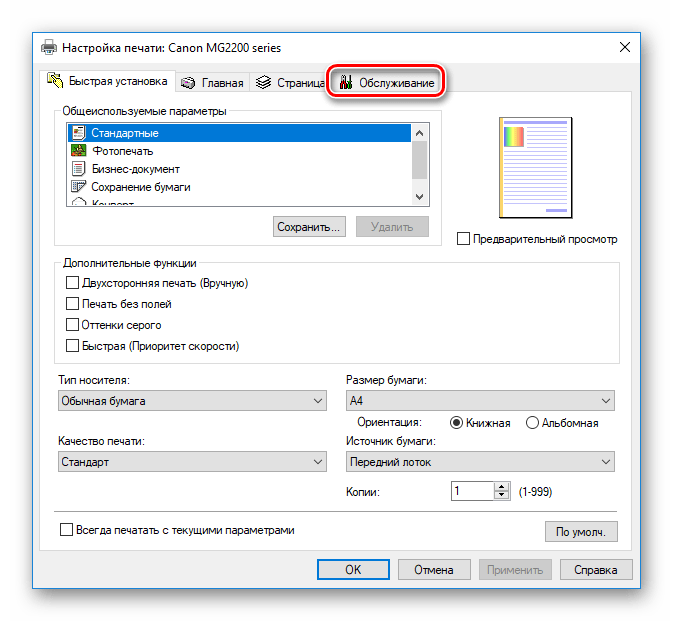
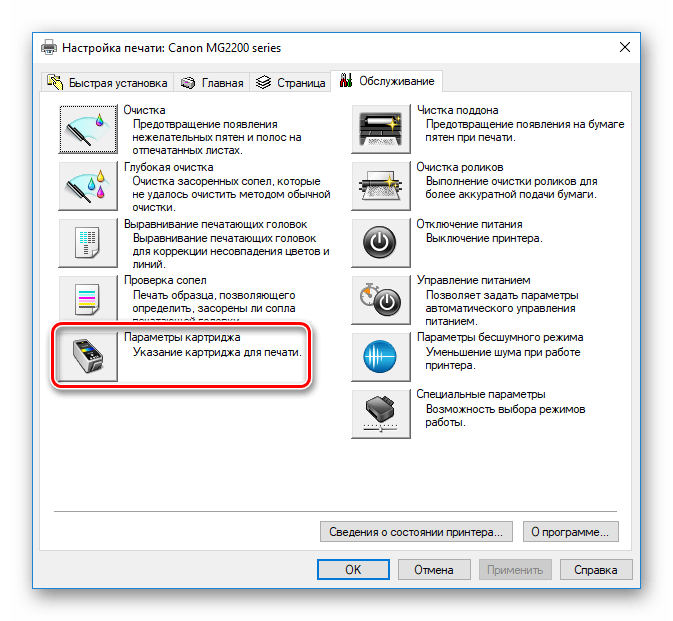
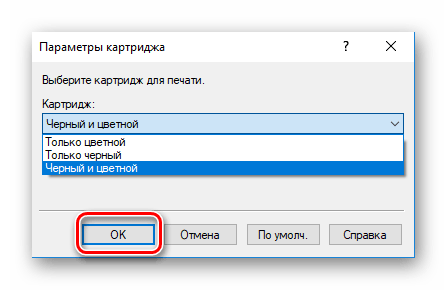


 Brother
Brother